크롬 주소창은 기본적으로 인터넷 주소를 입력하는 곳이지만 동시에 구글 검색창으로 사용할 수도 있다. 이런 것을 ‘모든 것이 가능한 상자’라는 의미에서 옴니박스Omnibox라고 부른다. 이와 같은 방식은 구글 검색을 하고 싶을 때 굳이 구글 사이트를 방문하지 않고도 원하는 정보를 얻을 수 있는 편리함이 있다.
그런데 간혹가다 이처럼 편한 기능이 작동하지 않을 때가 있다. 검색어를 넣으면 곧바로 원하는 검색 결과가 나와야 정상인데, 한참 동안 기다린 끝에 결국 오류 화면이 나타난다. 긴히 찾고 있는 내용이 있을 때 이런 일을 맞닥뜨리면 무척 당혹스러울 수밖에 없다. 사실 이 문제의 해결 방법은 그렇게 어렵지 않다. 크롬 주소창에 검색어를 입력했는데 오류화면으로 연결된다면, 아래의 내용에서 소개하는 대로 찬찬히 따라 해보기 바란다.
- 크롬 주소창에 다음을 입력한다.
- chrome://version/
- ‘프로필 경로’ 항목의 주소를 복사한다.
- 보통 ‘C:\Users\~’으로 시작한다.
- 실행 중인 크롬을 모두 닫는다.
- 윈도우의 ‘파일 탐색기’를 열어서 위에서 복사한 ‘프로필 경로’의 주소를 주소 칸에 입력한다.
- ‘파일 탐색기’가 입력한 주소로 이동하면 ‘History’라는 파일을 찾는다.
- ‘History’를 천천히 두 번 클릭하여 수정 가능하게 만든다.
- 그다음 ‘.tmp’를 붙여서 ‘History.tmp’로 수정한 후 저장한다.
- 크롬을 실행해서 다시 주소창에 원하는 검색어를 입력한다.
- 크롬 주소창의 검색 기능이 정상 작동하는 것을 확인한다.
Next다음 글도 이메일로 받아보세요.
이 글은 2022년 3월 8일에 마지막으로 검토되었습니다. 만약 현재 시점을 기준으로 수정이 필요한 내용이 있다면 댓글로 알려주시기 바랍니다.

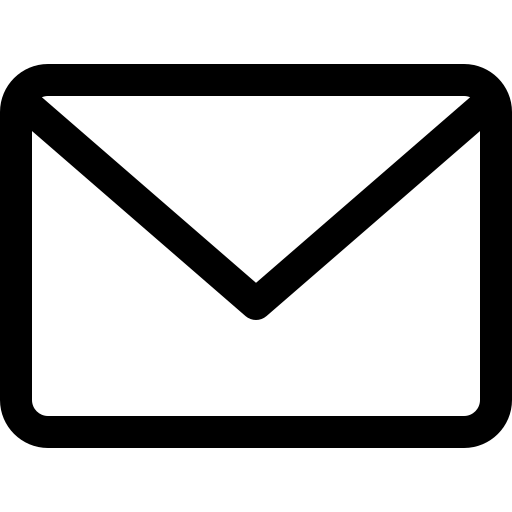 이메일로 보내기
이메일로 보내기
이런경우는 어떻게 해야하나요 검색창에 검색어를 넣고 엔터를 하면 그냥 구글 홈패이지가 열리고 검색은 되지 않는 경우입니다.
그런 경우는 아직 보질 못해서 잘 모르겠습니다. 크롬 설정 내의 기록을 모두 초기화한 후 다시 시도해보시기를 바랍니다.
크롬창을 끄긴했는데 history파일 이름이 변경이 안되네요. 분명 껐는데 작업관리자 창에 들어가서 다 지우니 파일 이름 변경됩니다. 덕분에 옴니버스 창에서 검색가능하네요. 감사합니다!!
경험을 공유해주셔서 감사합니다.